Linpack Xtreme er en aggressiv benchmarking- og stresstestsoftware
Mange af os bruger kraftfulde stationære pc'er, og det betyder, at man regelmæssigt skal følge med i dens ydeevne. Det er endnu værre, når du har overclocket din computer, fordi det er, når tingene bliver ekstremt alvorlige. Ser du, hver gang vi overclocker en computer , er det altid bydende nødvendigt at sørge for, at tingene kører så glat som muligt. Normalt betyder det at holde styr på enhedens varme for at sikre, at den ikke overophedes og ødelægger hele computeren.
For at holde tingene i skak, er der flere værktøjer, man kan bruge, men vi skal tale om Linpack Xtreme . Det er et værktøj, der bedst bruges til at teste ydeevnen af en overclocket computer og blev skabt af IntelBurnTest , OCCT og Prime95 . Vi har brugt dette værktøj i et stykke tid, så som det står, har vi meget at sige.
Sådan bruger du Linpack Xtreme
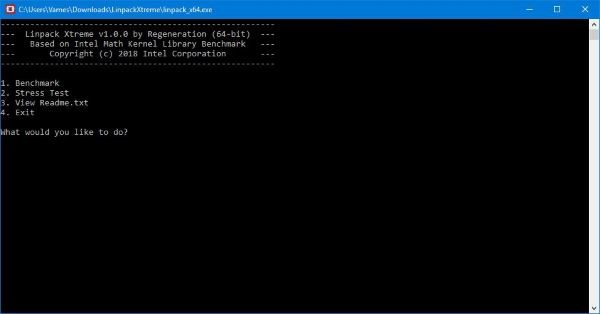
At downloade Linpack Xtreme er ret simpelt, fordi filen er lidt under 8MB. Det næste skridt at tage efter download er at pakke værktøjet ud fra ZIP -mappen og installere enten 32-bit eller 64-bit versionen. På grund af den type computer, vi bruger; vi installerede 64-bit versionen,
Når det er installeret, vil du indse, at der ikke er nogen grafisk brugergrænseflade, fordi alt foregår via kommandolinjen. Det er både en god og dårlig ting, men det hele afhænger af, hvilken type computerbruger du er.
Benchmarking og stresstestsoftware til Windows
Hvis du er nybegynder, så skal du sandsynligvis have en grafisk brugergrænseflade for bedre at forstå, hvad du skal gøre. Hvis du er en avanceret Windows 10 -bruger, burde dette ikke være noget problem. For ikke at nævne, kommandoerne er listet lige der:
- Benchmark
- Stress test
- Se ReadMe.txt
- Afslut.
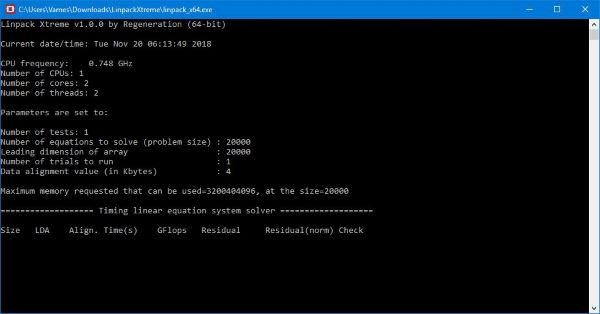
Hvis du vil køre et benchmark , er der ingen grund til at skrive ordet, bare tryk på nummeret og følg instruktionerne. For at opdele det, hvis du vil køre et benchmark , skal du blot trykke på 1 ved siden af teksten, der siger " Hvad vil du gøre? (What you want to do?)” og tryk derefter på Enter- tasten eller en anden tast.
For at udføre en stresstest skal du trykke på tallet 2. Nu burde du forstå, hvordan du gør de andre, hvis du vil.
Vi har også indset, at når først en test er kørt, er der ingen måde at køre en anden uden at afslutte programmet og starte forfra. Det er kontraproduktivt, så vi håber, at udviklerne foretager nogle ændringer i den nærmeste fremtid.
Samlet set gør Linpack Xtreme , hvad den siger, den kan, og det er altid det vigtigste aspekt for os. Få Linpack Xtreme direkte fra den officielle hjemmeside(official website)(official website) .
Related posts
Del filer med alle med Send Anywhere til Windows PC
Kamæleonsoftwaren ændrer tapet afhængigt af vejrforholdene
VirtualDJ er en gratis virtuel DJ-software til Windows PC
Genåbn nyligt lukkede mapper, filer, programmer, vinduer
Slet dine data, så ingen nogensinde kan gendanne dem med OW Shredder
TrIDNet: Identificer ukendt filtype uden udvidelser i Windows
Skjul min Windows lader dig skjule kørende programmer fra skrivebordet og proceslinjen
Split & Join Files med Split Byte, en gratis File Splitter & Joiner-software
Bedste gratis Landskabsdesign-software til Windows 11/10
Windows Easy Switcher lader dig skifte mellem vinduer i det samme program
Gratis software til at slette tomme mapper i Windows 11/10
Skift datoen for oprettelse af tidsstemplet på en fil ved hjælp af NewFileTime
Se digitalt tv og lyt til radio på Windows 10 med ProgDVB
Sådan genereres Guitar Fretboard Diagram i Windows 11/10
Sådan flytter du installerede programmer til et andet drev i Windows 10
HardLink Shell Extension: Opret hardlinks, symbolske links, Junctions
Gratis Photo Stamp Remover lader dig fjerne vandmærke fra billedet
Skab webvenlige billeder med Bzzt! Image Editor til Windows PC
OpenCPN sigter mod at levere kvalitetsnavigation på åbent hav
Sådan konverteres FLAC til MP3 filformat ved hjælp af gratis konvertere
